- Många användare rapporterade Det uppstod ett fel när skrivaren öppnades i Photoshop som gör det omöjligt att skriva ut.
- Den bästa metoden för att förhindra att denna typ av problem uppträder är att hålla Photoshop uppdaterad.
- En annan metod som du kan använda är att kontrollera dina preferenser och justera dem därefter.
- Om Photoshop inte skriver ut, se till att kontrollera dina skrivardrivrutiner och uppdatera dem vid behov.

Creative Cloud är allt du behöver för att få din fantasi till liv. Använd alla Adobe-appar och kombinera dem för fantastiska resultat. Med Creative Cloud kan du skapa, redigera och rendera i olika format:
- Foton
- videoklipp
- Låtar
- 3D-modeller och infografik
- Många andra konstverk
Skaffa alla appar till ett specialpris!
Photoshop låter dig skriva ut ditt arbete direkt från applikationen. Ibland kanske utskriftsfunktionen i Photoshop inte fungerar som den ska.
Det fullständiga Photoshop-felet läser Det gick inte att öppna din skrivare. Utskriftsfunktioner kommer inte att vara tillgängliga förrän du har valt en skrivare och öppnat dokument igen.
Är det ett problem med att Photoshop öppnar din skrivare? Lös det idag genom att återställa skrivarinställningarna.
Genom att återställa skrivarinställningarna till standardvärden bör Photoshop kunna komma åt skrivaren igen. Alternativt kan du ändra standardskrivare eller tillämpa registerkorrigeringen.
Slutligen, se till att skrivardrivrutinen är uppdaterad såväl som din Photoshop-kopia.
Följ de detaljerade instruktionerna nedan för att åtgärda felet.
Innehållsförteckning:
- Uppdatera Photoshop
- Återställ skrivarinställningar
- Uppdatera skrivardrivrutinen
- Byt standardskrivare
- Registreringskorrigering
Vad kan jag göra om Photoshop inte skriver ut?
1. Uppdatera Adobe Photoshop till senaste versionen

Håll din Adobe Photoshop-kopia uppdaterad. Adobes team släpper en uppdatering för Photoshop nästan varje månad.
Varje ny version innehåller prestandaförbättringar och buggfixar. Vissa av dem har till och med nya funktioner.
Det finns liten anledning att köra en äldre version. Dina utskriftsproblem kan elimineras genom en av de uppdateringar som släppts.
Kontrollera vilken version du har installerat genom att öppna Photoshop och välj i toppmenyn Hjälp -> Om Photoshop. Under logotypen ser du vilken version du har installerat.
Detta är den enklaste lösningen och det skulle hjälpa dig om Photoshop inte skriver ut.

Adobe Photoshop
Adobe Photoshop är världens bästa rasterfotoredigerare som används av både proffs och amatörer.
2. Återställ skrivarinställningar

- Avsluta Photoshop om du kör.
- Starta om Photoshop och öppna filen som du vill skriva ut.
- Klicka på Arkiv-menyn och gå till Skriva ut. Klicka inte på Skriv ut, för bara med musen över Skriva ut alternativ.
- Tryck nu och håll ned Mellanslagstangenten i några sekunder.
- Detta bör återställa skrivarinställningarna för Photoshop. Efter en lyckad återställning ser du en dialogruta för utskriftsinställningar.
- Fortsätt med att skriva ut dokumentet och kontrollera om felet är löst.
Om du får fel när skrivaren öppnas i Photoshop kan det vara fel på konfigurationsinställningarna för Photoshops utskriftsfunktion.
Du kan lösa problemet genom att återställa utskriftsinställningarna för Photoshop genom att följa instruktionerna ovan.
3. Uppdatera skrivardrivrutinen
- Typ Enhetshanteraren i sökfältet och klicka på Enhetshanteraren.
- Bläddra ned till Enhetshanteraren Skriv ut köer och utöka det.
- Högerklicka på den problematiska skrivaren och välj Uppdatera drivrutinen.

- Välja Sök automatiskt efter uppdaterad drivrutinsprogramvara alternativ.
- Windows letar nu efter eventuella nya uppdateringar och installerar dem automatiskt.
- Starta om datorn, starta Photoshop och ställ in skrivaren som standard i Skrivaralternativ.
Försök att uppdatera drivrutinen från Enhetshanteraren och kontrollera om det löser felet.
Om problemet kvarstår, försök ladda ner och installera drivrutinen manuellt. Du kan ladda ner den senaste drivrutinen från skrivartillverkarens webbplats. Det borde fixa Photoshop-felet med att öppna skrivaren för gott.
Om du får fel när skrivarmeddelandet öppnas i Photoshop kan du försöka uppdatera drivrutinerna automatiskt med DriverFix.
Detta är en programvara från tredje part som söker igenom ditt system efter föråldrade drivrutiner och uppdaterar alla dina drivrutiner automatiskt.
⇒ Skaffa DriverFix
4. Byt standardskrivare för att fixa Photoshop-felöppningsskrivaren
- Starta Photoshop och öppna dokumentet du vill skriva ut.
- Tryck Ctrl + P för att öppna dialogrutan Skriv ut.
- I utskriftsinställningarna klickar du på Skrivare och välj en annan skrivare från listan. Klicka på Klar / OK för att spara ändringarna.
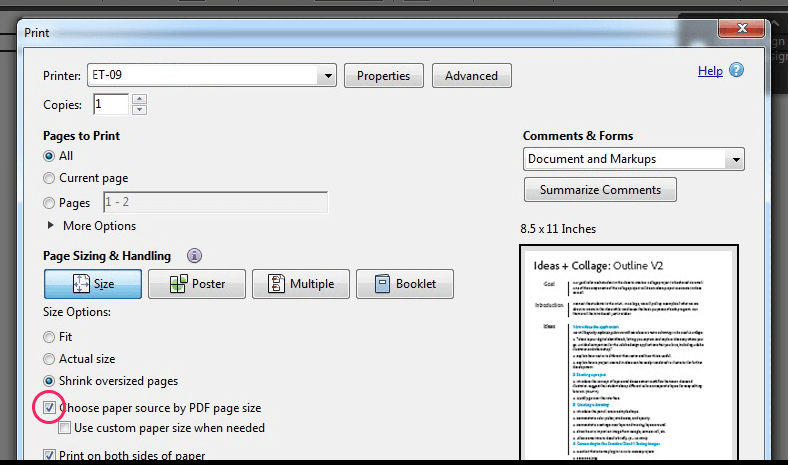
- Avsluta och starta om Photoshop.
- Öppna Utskriftsinställningar och ändra din skrivare som standardskrivare. Klick OK klar för att spara ändringarna.
Om det inte fungerar går du till Windows Start> Inställningar> Enheter> Skrivareoch skanner
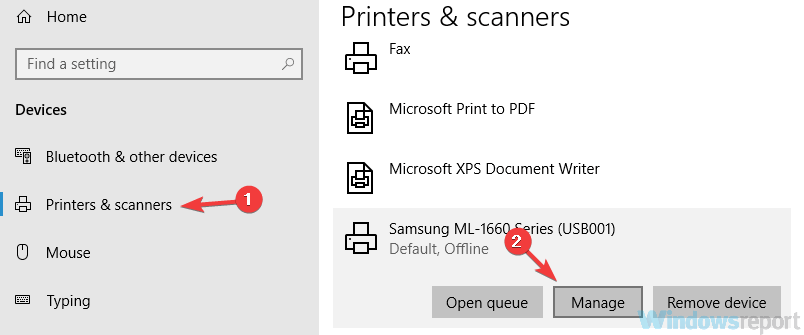
Ändra standardskrivaren till något annat. Se till att ställa in din arbetsskrivare som standard igen i alternativet Photoshop Print och kontrollera om det finns några förbättringar.
Användare har rapporterat att problemet har åtgärdats genom att ändra standardskrivaren i skrivarinställningarna till något annat och ändra tillbaka den till standardskrivaren.
Därför rekommenderar vi dig att prova den här lösningen om Photoshop inte skriver ut.
Skrivaren gör konstigt ljud? Fixa det snabbt med den här guiden!
5. Registreringskorrigering för Photoshop-fel när skrivaren öppnas
- Tryck Windows + R för att öppna Kör
- Typ Regedit och tryck Enter.
- I Registerredigerare, gå till följande plats:
DatorHKEY_CURRENT_USERSoftwareAdobePhotoshop Elements16.0 - Högerklicka på 16.0 mappen och välj Nytt> DWORD (32-bitars) värde.
- Byt namn på det nya värdet till OverridePhysicalMemoryMB.
- Dubbelklicka på OverridePhysicalMemoryMB.
- Välj i den nya dialogrutan Decimal under Bas sektion.
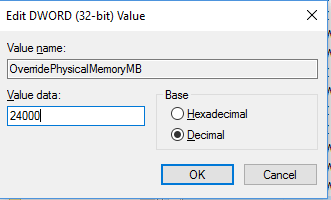
- För värdedata anger du ett numeriskt megabytevärde enligt systemets fysiska minne (RAM). Om du har 4 GB minne, ange 4000 och för 8 GB stiga på 8000.
- Klick OK för att spara ändringarna.
Det gick inte att öppna skrivaren fel i Photoshop kan vara problematiskt, men förhoppningsvis har du lyckats fixa det med våra lösningar.
Vanliga frågor
Om skrivaren är korrekt installerad kommer den att kännas igen automatiskt. I annat fall följer du den här guiden om Windows kan inte ansluta till skrivaren.
Byte av standardskrivare kan göras från Windows Inställningar-appen. Photoshop ska använda samma inställningar när du startar om den. Om standardet fortsätter att ändras, se hur du gör det välj en standardskrivare permanent.
Kontrollera skrivardokumentationen om hur du gör det stäng av färghantering för din skrivare. Sedan i menyn Skriv ut på Adobe Photoshop välj Photoshop hanterar färg.


